Rip DVD sang MP4 (H.264/HEVC) và các định dạng phổ biến khác với Chất lượng gốc
[100% Workable] Cách Rip Phim Blu-ray vào iTunes
Nếu bạn muốn lưu trữ và chuyển bộ sưu tập Blu-ray của mình trên các thiết bị Apple, giải pháp tốt nhất là chuyển đổi Blu-ray sang các định dạng tương thích với iTunes như MP4 hoặc MOV. Điều này cho phép bạn sắp xếp các bộ phim của mình trong một thư viện duy nhất và xem chúng liền mạch trên iPhone, iPad, Mac hoặc Apple TV. Hướng dẫn này sẽ khám phá xem iTunes có hỗ trợ phát lại Blu-ray hay không và cách hiệu quả nhất để trích xuất Blu-ray sang iTunes để xem chất lượng cao và không gặp rắc rối.
Danh sách hướng dẫn
iTunes có hỗ trợ phát đĩa Blu-ray không? Việc sao chép đĩa Blu-ray vào iTunes có làm giảm chất lượng không? Cách phát đĩa Blu-ray trên iTunes mà không cần rip Cách tiện lợi nhất để Rip Blu-ray sang iTunesiTunes có hỗ trợ phát đĩa Blu-ray không?
Nếu bạn đang thắc mắc liệu iTunes có hỗ trợ phát lại video Blu-ray không. Câu trả lời là CÓ. iTunes hỗ trợ phát lại Blu-ray. Tất nhiên, điều này đòi hỏi phải đáp ứng một số điều kiện tiên quyết. Các video bạn sẽ phát trên iTunes phải tuân thủ các quy định của hệ sinh thái Apple đối với các tệp phương tiện kỹ thuật số, chủ yếu là các định dạng như MP4, MOV và M4V, được tối ưu hóa để phát lại liền mạch trên các thiết bị macOS và iOS.
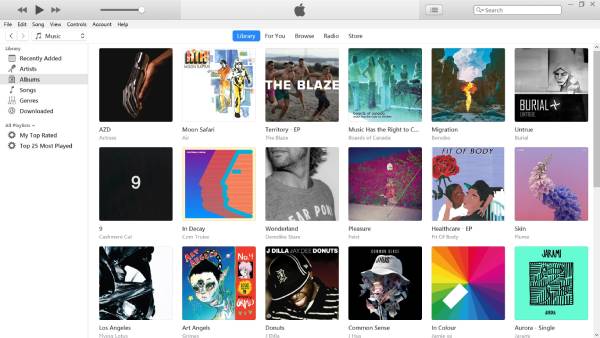
Tuy nhiên, nếu bạn muốn xem phim Blu-ray qua iTunes, cách tốt nhất là chuyển đổi nội dung Blu-ray sang định dạng tương thích với iTunes để bạn có thể thưởng thức liền mạch. Blu-ray và 4K trải nghiệm video trên mọi thiết bị. Sau khi chuyển đổi, bạn có thể nhập phim vào iTunes, sắp xếp trong thư viện và chuyển sang các thiết bị Apple của mình. Điều này đảm bảo trải nghiệm xem Blu-ray mượt mà và tiện lợi mà không cần dựa vào đĩa vật lý.
Việc sao chép đĩa Blu-ray vào iTunes có làm giảm chất lượng không?
Tùy thuộc vào cài đặt chuyển đổi và phần mềm được sử dụng, việc sao chép Blu-ray vào iTunes có thể dẫn đến một số mất mát về chất lượng. Đĩa Blu-ray cung cấp video độ nét cao với codec tiên tiến, trong khi các định dạng tương thích với iTunes, chẳng hạn như MP4, có thể sử dụng nén để giảm kích thước tệp.

Tuy nhiên, với trình rip Blu-ray phù hợp, bạn có thể giữ nguyên độ phân giải, tốc độ bit và chất lượng âm thanh gốc. Bằng cách chọn cài đặt không mất dữ liệu hoặc tốc độ bit cao, bạn có thể giảm thiểu tình trạng mất chất lượng trong khi vẫn đảm bảo phát lại mượt mà trên các thiết bị Apple.
Cách phát đĩa Blu-ray trên iTunes mà không cần rip
Nếu bạn đã mua một bộ phim Blu-ray và muốn xem trên iTunes mà không cần rip, bạn có thể đổi bản sao kỹ thuật số trên thiết bị Apple của mình. Nhiều đĩa Blu-ray đi kèm với bản sao kỹ thuật số để bạn có thể xem phim trên iTunes mà không cần rip đĩa vật lý hoặc chuyển đổi Blu-ray sang định dạng MP4. Đây là cách thuận tiện và hợp pháp để thưởng thức bộ sưu tập Blu-ray của bạn trên nhiều thiết bị Apple.
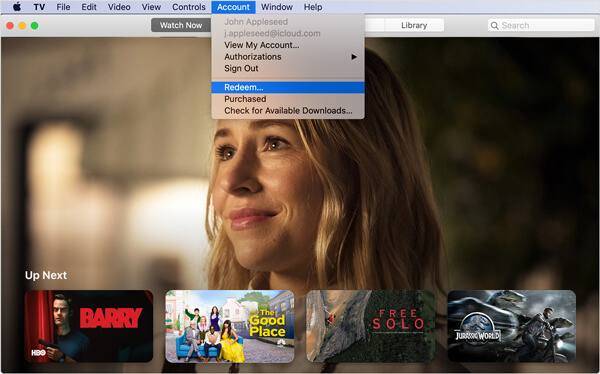
Thông thường, khi bạn mua phim Blu-ray có bản sao kỹ thuật số, bạn sẽ thấy mã đổi quà trong hộp. Bạn có thể nhập mã này vào ứng dụng Apple TV (trước đây là iTunes) để thêm phim vào thư viện kỹ thuật số của mình. Sau khi đổi quà, phim sẽ có trong tài khoản Apple của bạn và bạn có thể phát trực tuyến hoặc tải xuống trên máy Mac, iPhone, iPad hoặc Apple TV.
1. Dành cho iPhone và iPad
Bước 1Khởi chạy Apple TV và cuộn xuống dưới cùng. Nhấn vào nút “Xem ngay”.
Bước 2Nhấn vào nút “Hồ sơ” rồi nhấn vào nút “Đổi thẻ quà tặng hoặc mã”.
Bước 3Nhấn vào nút “Nhập mã thủ công” và nhập mã của bạn. Sau đó, nhấn vào nút “Đổi”.
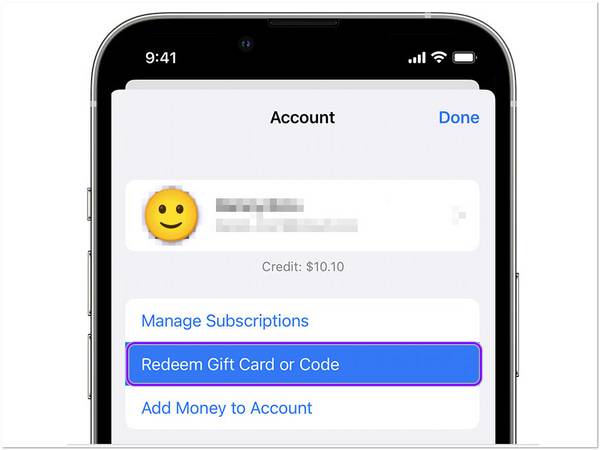
2. Đối với Mac và iTunes
Bước 1Khởi chạy Apple TV trên máy Mac của bạn. Bạn cũng có thể hoàn tất việc này trên phiên bản Windows.
Bước 2Nhấp vào nút “Tài khoản”. Sau đó, nhấp vào nút “Đổi”.
Bước 3Sau đó, hãy đăng nhập Apple ID của bạn và nhập để đổi mã, tải xuống bản sao kỹ thuật số.
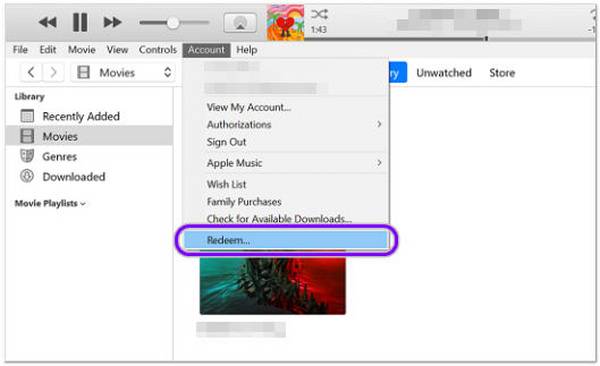
Cách tiện lợi nhất để Rip Blu-ray sang iTunes
Nếu bạn không có bản sao kỹ thuật số của đĩa Blu-ray trong iTunes, cách tốt nhất để thưởng thức phim trên thiết bị Apple là chuyển đổi chúng sang định dạng tương thích với iTunes. Vì mục đích này, 4Easysoft DVD Ripper là giải pháp lý tưởng. Công cụ mạnh mẽ này cho phép bạn chuyển đổi đĩa Blu-ray sang các định dạng video chất lượng cao như MP4, MOV và M4V, đảm bảo phát lại liền mạch trên iTunes, iPhone, iPad và Apple TV.
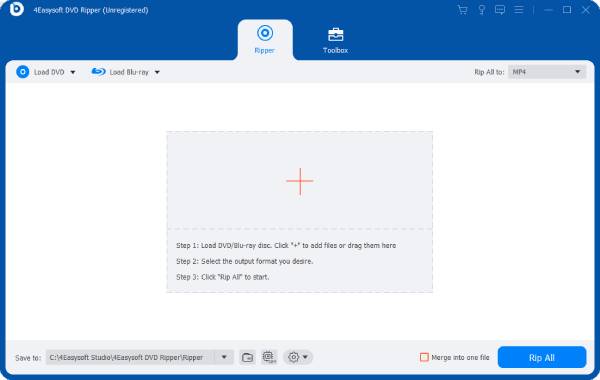
Mặc dù bạn có thể sử dụng QuickTime như một trình chuyển đổi video, 4Easysoft DVD Ripper cung cấp các tính năng chỉnh sửa nâng cao, cho phép bạn cắt, xén hoặc thêm phụ đề trước khi nhập phim vào iTunes. Với giao diện trực quan, ngay cả người mới bắt đầu cũng có thể dễ dàng trích xuất đĩa Blu-ray và sắp xếp thư viện kỹ thuật số của họ một cách dễ dàng. Bằng cách sử dụng 4Easysoft DVD Ripper, bạn có thể lưu trữ phim Blu-ray trên iTunes và truy cập chúng trên bất kỳ thiết bị Apple nào ở bất kỳ đâu, bất kỳ lúc nào.

Rip đĩa Blu-ray sang định dạng chính xác được iTunes hỗ trợ.
Lưu trữ mọi nội dung quan trọng trong đĩa Blu-ray của bạn.
Tạo bản sao lưu để lưu tập tin từ đĩa Blu-ray vào iTunes.
Sao chép hàng loạt tập tin từ đĩa Blu-ray để sao lưu.
Bảo mật 100%
Bảo mật 100%
Bước 1Khởi chạy 4Easysoft DVD Ripper và nhấp vào nút “Tải Blu-ray” để tải nội dung trong đĩa Blu-ray.
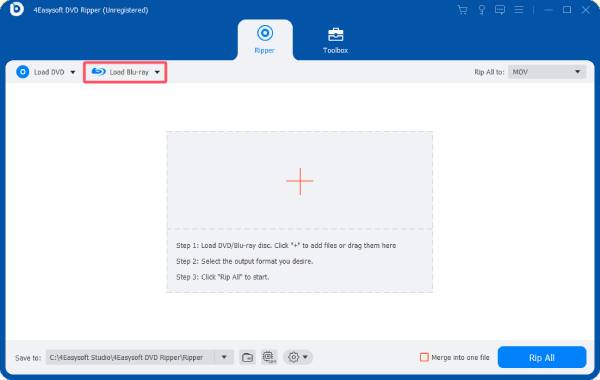
Bước 2Nhấp vào nút “Rip All to”. Sau đó, nhấp vào nút “MOV” bên dưới tab “Video”.
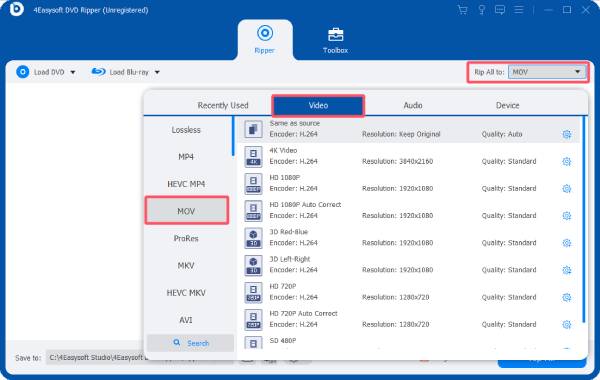
Bước 3Cuối cùng, nhấp vào nút “Rip All” để chuyển đổi video Blu-ray của bạn sang định dạng được iTunes hỗ trợ.
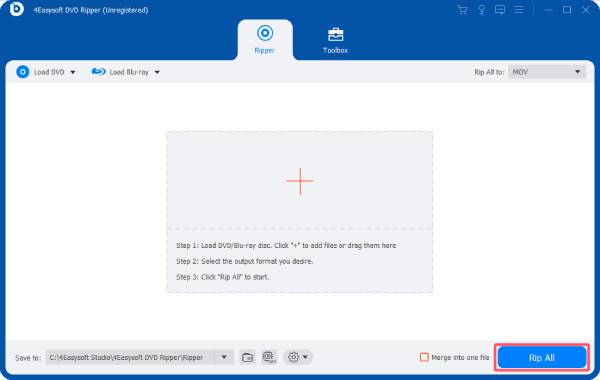
Phần kết luận
Việc trích xuất phim Blu-ray sang iTunes cho phép bạn thưởng thức liền mạch những bộ phim yêu thích của mình trên tất cả các thiết bị Apple. Mặc dù iTunes có hỗ trợ hạn chế cho việc phát lại video Blu-ray, các giải pháp như 4Easysoft DVD Ripper cung cấp một cách linh hoạt hơn để chuyển đổi đĩa Blu-ray sang các định dạng chất lượng cao, tương thích với iTunes. Cho dù bạn muốn lưu trữ bộ sưu tập của mình trong thư viện kỹ thuật số hay xem phim khi đang di chuyển, công cụ này đảm bảo bạn có trải nghiệm xem không phải lo lắng trên iTunes.
Bảo mật 100%
Bảo mật 100%



